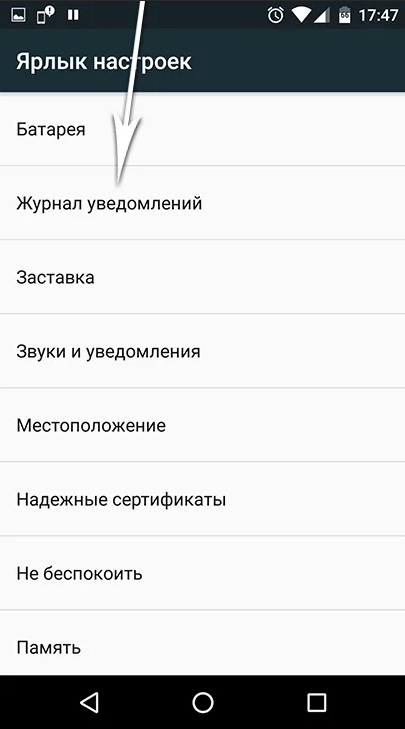Как вернуть очищенные уведомления на Android?
Область уведомлений на Android заполняется очень быстро, порой для этого достаточно несколько минут. Однако, среди десятков сообщений о лайках в социальных сетях и обновлениях, событиях в играх, порой кроется что-то важное. Появляется искушение нажать на крестик и удалить таким образом все. Что, если среди мусора и маловажных оповещений было что-то действительно стоящее? Нередко единственный способ прочитать информацию – восстановить уведомления на Андроид.
Лучший способ вернуть утраченные оповещений на смартфоне Android – перейти в историю уведомлений. Это стандартная функция операционной системы, которая доступна на большинстве гаджетов. Отдельные устройства с фирменными оболочками от производителей (вроде TouchWiz от Samsung) блокируют данное решение. Обходной путь – использовать приложения.
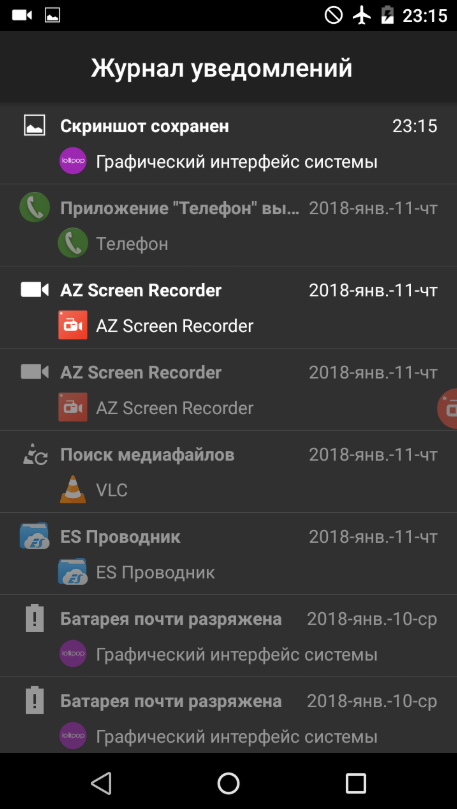
Как получить доступ к истории уведомлений Android?
Журнал уведомлений – встроенная функция, появившаяся на Android 4.3 Jellybean. С тех пор она доступна во всех версиях операционной системы. С его помощью можно просматривать удаленные уведомления. Здесь отображаются все системные сообщения. Однако, виджет является чуть ли не секретным. Для его использования на смартфонах нередко приходится активировать режим разработчика. Иначе разблокировать виджет не всегда реально.
Для запуска режима разработчика, нужно:
- Перейти в «Настройки» телефона.
- Выбрать параметр «О телефоне».
- Несколько раз коснуться строки с номером сборки (до появления уведомления об активации режима разработчика).
Эта процедура приводит к появлению нового меню в разделе настроек.
Как восстановить потерянные уведомления на Android?
Алгоритм действий:
- Нажать и задержать палец на свободном участке основного экрана Android.
- Выбрать вкладку «Виджеты».
- Провести пальцем влево и пролистать список до момента обнаружения элемента «Настройки».
- Зажать палец на виджете до момента его прикрепления и затем перетянуть на домашний экран.
- Открыть контекстное меню в разделе «Настройки» и найти среди него «Журнал уведомлений».

- Ярлык инструмента отобразится на основном экране, где нужно его лишь запустить.
Здесь отображаются все пропущенные события. Уведомления, которые были закрыты пользователем вручную, отображаются серым цветом. Пропущенные оповещения – белые. Если нажать на любой элемент, смартфон перебросит сразу к источнику уведомления.
Приложения для просмотра уведомлений
Журнал истории уведомлений хорошо себя показывает на телефонах с обычным Android. Однако, пользователи смартфонов с различными прошивками не всегда имеют к нему доступ. К примеру, решение не работает на смартфонах Samsung. Если стандартная функция не устраивает, можно прибегнуть к альтернативным решениям, которые предлагают приложения.
Notification History Log
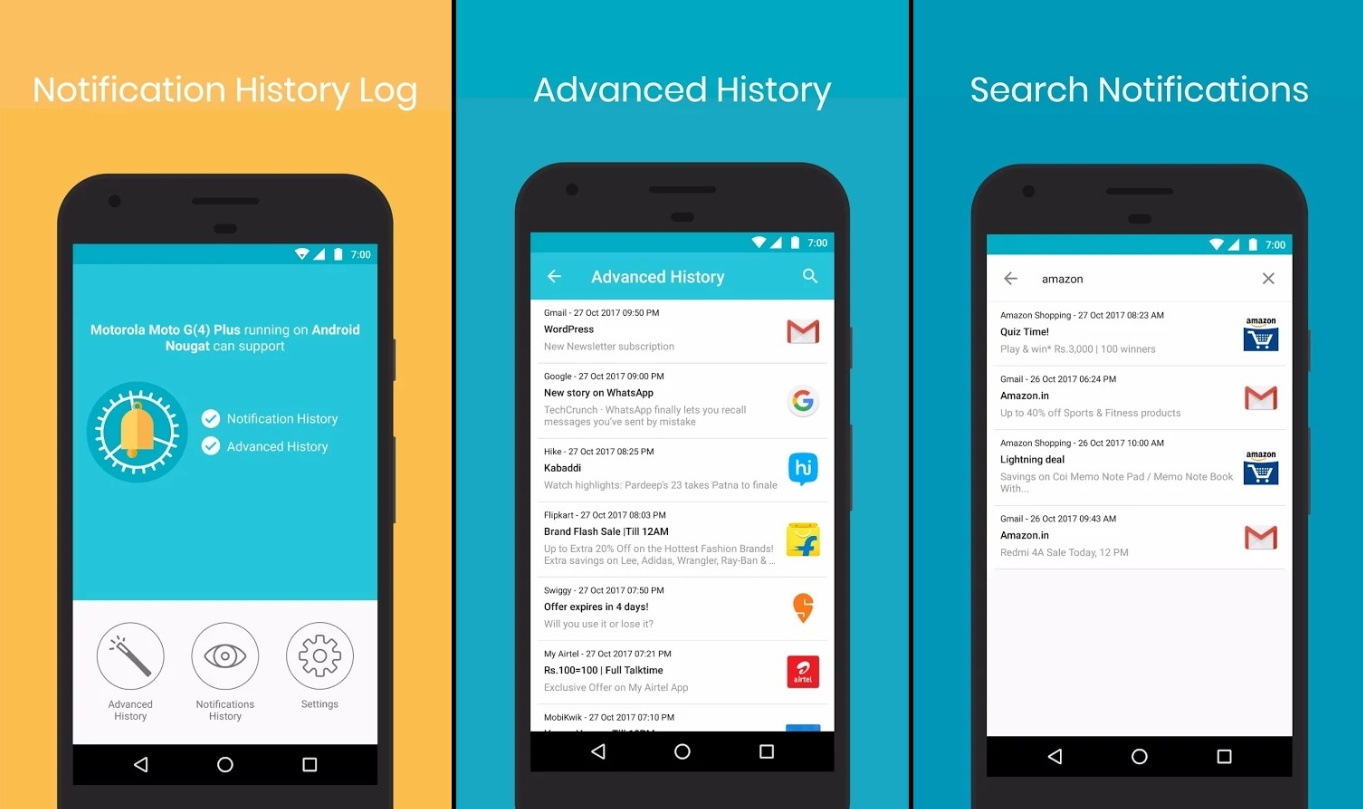
Плюс приложения в том, что оно может одинаково успешно работать на всех устройствах. Основные функции ПО: восстановление и управление историей уведомлений. Утилита от ikva eSolutions является качественным приложением, способным записывать все оповещения, полученные в последние сутки. Если приобрести расширенную версию программы, срок хранения увеличивается. Если активировать настройки «Расширенная история», появляется возможность вызывать приложения, которые вызывали оповещения. Еще есть черный список для блокировки уведомлений и доступ к персонализации уведомлений, подлежащих сохранению. Даже в бесплатной версии утилита полезна.
Nova Launcher
Если в смартфоне установлен пользовательский интерфейс, который сильно отличается стандартной оболочки ОС Android, стоит подумать над инсталляцией нового модуля запуска. Лучшая программа для запуска телефона на Андроид – Nova. Чтобы увидеть в приложении журнал, нужно нажать на кнопку «Действия» выбрать параметры «Настройки» и перейти в одноименный пункт. Здесь будет доступен журнал уведомлений.